Table of Contents
![]() Related Posts
Related Posts
- 1. Ses Dosyasının Çalınmamasını Ses Onarım Yazılımıyla Düzeltin
- 2. Çalınmayan Ses Dosyasını Düzeltmek İçin Eksik Ses Kodeklerini Yükleyin
- 3. Ses Dosyasının Çalınmaması Sorununu Çözmek İçin Ses Sürücüsünü Güncelleyin
- 4. Sesin Çalınmaması Sorunu İçin Doğru Hoparlörü Seçin
- 5. Sesin Çalınmaması Sorununu Gidermek İçin Windows Media Player'ı Etkinleştirin veya Devre Dışı Bırakın
Ses dosyaları, dijital dünyamızın vazgeçilmez bir parçasıdır ve iş, eğlence ve iletişim gibi amaçlara hizmet eder. Bir ses dosyasının oynatılmaması sorunu, yalnızca boş zamanlarınızda değil, sunum veya toplantı gibi iş faaliyetlerinizde de sorun yaratabilir. Oynatılmayan bir ses dosyasını düzeltmeden önce, hatanın nedeni analiz edilmelidir. Eski veya güncel olmayan sürücüler, yanlış biçimlendirilmiş diskler veya dosyalar, çakışan programlar ve diğer sorunlar, Mac'lerde ses dosyasının oynatılmaması sorunlarına neden olabilir.
Ayrıca, bazen ses kısıklığı veya bağlantısı kesilmiş hoparlörler de sorunun kaynağı olabilir. Altta yatan nedeni belirleyerek, hedefli çözümler uygulayabilir ve ses işlevselliğinizi geri yükleyebilirsiniz. Bu kılavuz, ses dosyalarınızın tekrar sorunsuz bir şekilde çalmasını sağlamak için pratik sorun giderme adımlarında size yol gösterecektir.
1. Ses Dosyasının Çalınmamasını Ses Onarım Yazılımıyla Düzeltin
EaseUS Fixo File Repair, bozuk veya çalınamayan ses dosyalarını onarmak için güçlü ve güvenilir bir araçtır. Ses dosyalarınız düzenleme hataları, elektrik kesintileri, kayıt sorunları veya aktarım sorunları nedeniyle hasar görmüş olsun, EaseUS Fixo çeşitli formatları işleyebilir ve dosyalarınızı çalışır duruma getirebilir. Gelişmiş onarım özellikleriyle, bu yazılıma güvenerek sorunları giderebilir ve ses dosyalarınızın tekrar sorunsuz bir şekilde çalınmasını sağlayabilirsiniz.
Temel Özellikler
- MP3 onarımı , AAC ve daha fazlası dahil olmak üzere çeşitli ses formatlarını onarır. Ayrıca , AAC dosyalarını oynatamayan VLC'ler için de harikadır.
- Kayıt, düzenleme, dönüştürme veya aktarma işlemleri sırasında bozulan ses dosyalarını düzeltir.
- Elektrik kesintileri veya yazılım arızaları nedeniyle desteklenmeyen ses kodekleri gibi hasarlı ses dosyalarını işler.
Aşağıda, bu ayrıntılı kılavuz, EaseUS Fixo File Repair'i kullanarak bozuk ses dosyalarını etkili bir şekilde onarma adımlarında size yol gösterecektir.
Adım 1. Mac'inizde EaseUS Fixo Audio Repair'i açıp başlatın, ardından bozuk veya hasarlı ses dosyalarınızı yüklemek için "Ses Ekle"ye dokunun. Aynı anda birden fazla ses dosyası ekleyebilirsiniz.

Adım 2. Ardından MP3, AAC veya diğer ses dosyalarınızı göreceksiniz. Tek bir dosyayı onarmak için "Onar" düğmesine tıklayın. Ayrıca, ses dosyalarını toplu olarak onarmak için "Tümünü Onar"a da dokunabilirsiniz.

Adım 3. Onarım işleminin bitmesini sabırla bekleyin. Ardından, onarılan ses dosyalarını saklamak için daha güvenli bir konum seçmek üzere "Kaydet"e tıklayın.

Eğer bu bilgileri faydalı bulduysanız, lütfen bu sayfayı sosyal medyada paylaşarak başkalarının da bu sorunu çözmesine yardımcı olun!
2. Çalınmayan Ses Dosyasını Düzeltmek İçin Eksik Ses Kodeklerini Yükleyin
Cihazınızda ses dosyalarını oynatırken sorun yaşıyorsanız, gerekli ses kodeklerini yükleyin. Sisteminiz farklı ses dosyalarını etkili bir şekilde oynatmak için gerekli kodek paketlerini içermiyorsa, oynatma sorunları ortaya çıkar. Uygun kodekler, sesin gerektiğinde çalınmaya devam etmesini sağlar. Eksik ses kodeklerini nasıl yükleyeceğiniz aşağıda açıklanmıştır:
Adım 1. K-Lite Codec Pack'i indirin ve başlatın.
Adım 2. K-Lite Codec Pack yükleyicisini açın. Şimdi "Normal" seçeneğini seçin ve "İleri"ye tıklayın.
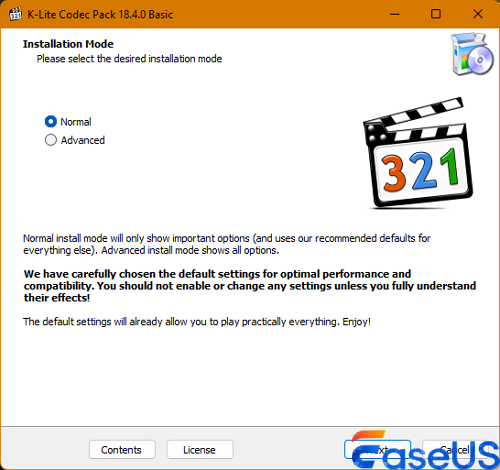
Adım 3. Ardından, kurulum tercihlerinizi seçin. Ardından, tercih edilen ses oynatıcısı olarak "Windows Media Player"ı seçin. Kurulum prosedürünü tamamlamak için "İleri"ye tıklayın.
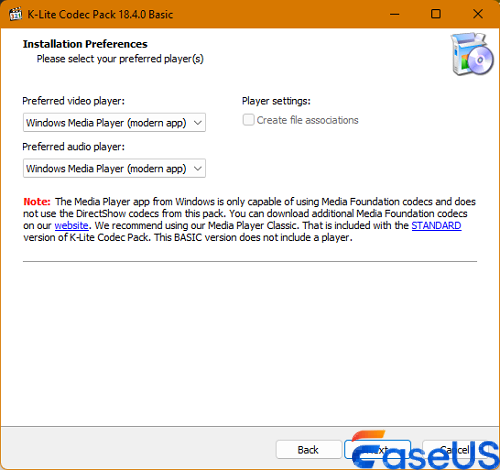
Adım 4. Kurulumu tamamladıktan sonra bilgisayarınızı yeniden başlatın. Ardından, daha önce sorunlu olan ses dosyasının düzgün çalışıp çalışmadığını kontrol edin.
3. Ses Dosyasının Çalınmaması Sorununu Çözmek İçin Ses Sürücüsünü Güncelleyin
Belirli bir cihazda ses dosyalarının çalınmasını engelleyen bir sorunu gidermek için ses sürücüsünün güncellenmesi gerekir. Bilgisayar ses sürücüleri, ses donanımının doğru çalışmasını sağlamak için gerekli bileşenlerdir. En son sürücülere güncelleme yapmak, birçok yaygın ses oynatma sorununu çözebilecek uyumluluğu ve optimum performansı garanti eder. Bunun için yöntemi inceleyelim:
Adım 1. Arama çubuğuna "Aygıt Yöneticisi" yazın. Açın, ardından "Ses, video ve oyun denetleyicileri" kategorisini bulup genişletin.
Adım 2. "Ses Sürücünüze" sağ tıklayın ve "Sürücüyü Güncelle"yi seçin.
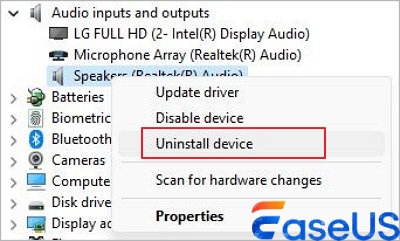
Adım 3. Bilgisayarınızın en son ses sürücüsünü çevrimiçi olarak indirmesine ve yüklemesine izin vermek için "Güncel sürücü yazılımını otomatik olarak ara" seçeneğini seçin.
Bu yöntem , video kodeğiniz desteklenmediğinde de işe yarar.
4. Sesin Çalınmaması Sorunu İçin Doğru Hoparlörü Seçin
Doğru ses hoparlörü kurulumunu seçmek, ses dosyalarının oynatılamadığı sorunları genellikle çözebilir. Sistem ayarlarınızda doğru hoparlörlerin seçilmesi, ses çıkışının doğru şekilde yönlendirilmesini sağlayarak yanlış veya hatalı yapılandırılmış hoparlör ayarlarından kaynaklanan oynatma sorunlarını önler. İşte bu sorunu çözmenin yöntemi:
Adım 1 : Bilgisayarınızda Windows Media Player'ı başlatın. Ardından, yukarıdaki menüden "Düzenle" sekmesine tıklayın. "Seçenekler"e tıklayın ve Seçenekler penceresinde "Aygıtlar" sekmesini bulun.
Adım 2 : Ses cihazınızı seçin ve "Özellikler"e tıklayın. "Ses Oynatma" bölümünde, mevcut seçenekler arasından doğru hoparlörü seçmek için ayarları düzenleyin.

Adım 3 : Değişiklikleri uygulamak için "Uygula" ve "Tamam" düğmelerine tıklayın. Doğru hoparlör yapılandırmasının oynatma sorununu çözdüğünden emin olmak için ses dosyasını tekrar çalın.
5. Sesin Çalınmaması Sorununu Gidermek İçin Windows Media Player'ı Etkinleştirin veya Devre Dışı Bırakın
Windows Media Player, bilgisayarınızdaki ses ve video oynatmayı kontrol eder. Ses dosyasının oynatılmaması sorununu çözmek için açıp kapatabilirsiniz. Devre dışı bırakıldığında sistem kaynaklarının korunmasına yardımcı olabilir veya bunun yerine başka medya oynatıcıları kullanmak istiyorsanız, etkinleştirdiğinizde özelliklerine erişim garanti altına alınır. Bunu şu şekilde yapabilirsiniz:
Adım 1. Windows Arama'yı açın ve "Windows Özellikleri" yazın. Sonuçlardan seçtikten sonra "Medya Özellikleri" kutusunu büyütmek için "+" sembolüne tıklayın.
Adım 2. "Windows Media Player"ın yanındaki kutunun işaretini kaldırarak devre dışı bırakın, ardından değişikliği uygulamak için "Tamam"a tıklayın.
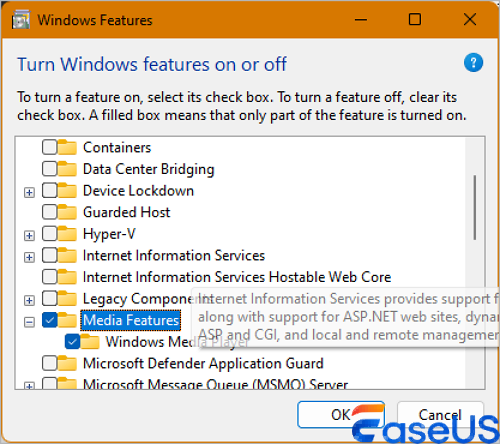
Adım 3. Bilgisayarınızı yeniden başlatın. Windows Media Player'ı yeniden etkinleştirmek için, "Windows Özellikleri"ne erişmek üzere 1. Adımı tekrarlayın. "Windows Media Player"ın yanındaki kutuyu işaretleyin ve tekrar etkinleştirmek için "Tamam"a tıklayın.
Ses Dosyasının Çalınmamasıyla İlgili SSS
Ses dosyasının oynatılmaması sorunuyla ilgili bazı önemli sorulara bir göz atalım:
1. Ses dosyası neden oynatılmıyor?
Eksik kodekler, biçim uyumsuzluğu veya bozuk dosyalar gibi çeşitli nedenlerle ses dosyaları oynatılamayabilir. Dosya biçiminin desteklendiğini doğrulayın ve yüklü kodeklere sahip bir medya oynatıcı kullanarak oynatmayı deneyin.
2. Ses dosyamda neden ses yok?
Sessiz ses dosyası, sessiz hoparlörlerden, düşük ses ayarlarından veya ses aygıtıyla ilgili sorunlardan kaynaklanıyor olabilir. Hoparlör bağlantılarını kontrol edin, ses seviyelerini ayarlayın ve ses kaynağının sessiz olmadığından emin olun.
3. MP3 ses dosyalarını nasıl çalarım?
MP3 ses dosyalarını çalmak için Windows Media Player gibi uyumlu bir medya oynatıcı kullanın. Oynatıcıyı açın, MP3 dosya konumuna gidin ve oynatmayı başlatmak için tıklayın.
Son Sözler
Codec uyumluluğu, sürücü güncellemeleri ve hoparlör ayarlarının ele alınması, ses oynatma sorunlarının giderilmesinde çok önemlidir. Bozuk dosyalar gibi kalıcı sorunlar için EaseUS Fixo File Repair etkili bir çözüm sunar. Düzenleme, aktarma veya yazılım çakışmaları nedeniyle hasar gören ses dosyalarını onarmada uzmanlaşmıştır. Kullanıcılar, bu araçla ses dosyalarını zahmetsizce onarabilir ve kesintisiz dinleme deneyimi sağlayabilirler. Ses oynatma sorunlarını hızlı ve etkili bir şekilde çözmek için EaseUS Fixo File Repair'ı bugün indirin!
Was This Page Helpful?